Свързване на телевизор към компютър чрез Windows 7
В тази статия ще разгледаме въпроса как правилно да свържете телевизор чрез VGA интерфейс, който е оборудван с почти всички съвременни компютърни видеокарти и много телевизионни приемници. Нека веднага да отбележим, че интерфейсът VGA (Video Graphics Array) е създаден за обмен на чисто аналогови видео сигнали, които предават изображения с резолюция не повече от 1360 x 768 пиксела. Следователно няма да можете да прехвърляте филми, заснети във формат Full HD и по-висока с пълна разделителна способност, към телевизор с помощта на VGA кабел. Само няколко мощни и скъпи компютърни видео карти днес могат да осигурят Full HD видео излъчване по аналогов канал.
Освен това, VGA интерфейсне е проектиран да предава звук, така че ще трябва да помислите по допълнителни начини паралелна връзкакъм телевизор или външен акустични високоговорителиаудио източник. Най-често за това се използва обикновен аналогов кабел „2xRCA - 3.5 жак“ (лале - мини жак) или „3.5 жак - 3.5 жак“, за щастие тези интерфейси присъстват в почти всяко домашно видео оборудване.
На първо място, уверете се, че вашият телевизор и компютърна видеокарта са оборудвани с VGA конектори, както и че имате безплатен кабел "VGA-VGA" с необходимата дължина. Ако едно от устройствата няма VGA конектор, ще трябва да закупите специален адаптер, например: “DVI-VGA” или “VGA-SCART”.
Поставете кабелните щепсели здраво в съединителните гнезда и ги закрепете допълнително с монтажните винтове. Когато свързвате телевизор и компютър чрез VGA интерфейс, препоръчително е да изключите и двете устройства от захранването, за да не повредите видеокартата. Ако имате проблеми с разпознаването на вашия телевизор като външен монитор, опитайте да рестартирате компютъра си отново.
Настройте вашия телевизор и компютър
Включете телевизора и след това компютъра към захранването. На дистанционното управление на вашия телевизор натиснете бутона INPUT или SOURCE (в зависимост от вашата марка). В менюто, което се отваря, изберете външния източник на сигнал - VGA (понякога PC/PC или RGB) и натиснете бутона ENTER (OK).
За да настроите вашия компютър (версии операционна система Win 7 и по-нова), щракнете с десния бутон върху свободно полеработен плот и изберете „Разделителна способност на екрана“ от падащото меню. Тук можете да конфигурирате опциите за използване на телевизионния екран и компютърния монитор, както и да зададете подходящата разделителна способност на изображението.
Елементът „Множество екрани“ предлага следните опции:
Дублирани екрани(ще има едно и също изображение на екрана на телевизора и монитора на компютъра, но при различни разделителни способности то може да бъде изкривено);
Разширяване на екрани(например по телевизията се показва филм и Текстов документ);
Показване на работен плот 1 или 2(в този случай един от екраните ще бъде деактивиран).
Обикновено подходящата разделителна способност на екрана в Win 7 и Win 8 се задава автоматично, но може да се наложи да я коригирате ръчно. В Win XP настройките трябва да се направят, като щракнете върху свободно поле на екрана и изберете “Properties: Screen” - раздел “Options”. След като направите всички необходими настройки, щракнете върху бутона Приложи и OK в долния десен ъгъл на раздела.
Както можете да видите, свързването на телевизор към компютър чрез VGA конектор не е никак трудно, но за висококачествено гледане на видео с висока разделителна способност е оптимално да използвате цифрови интерфейси като HDMI или DVI.
Съвременните компютри имат много опции за показване на изображения на телевизор, една от които е свързване чрез VGA. Особеността на този метод е, че VGA интерфейсът е бил де факто стандарт в миналото и дори стари компютри на почтена възраст са оборудвани с него. Следователно, ако сте собственик на такъв компютър, свързването на компютъра към телевизора чрез VGA може да бъде единственият начин за извеждане на изображения от едно устройство на друго.
За разлика от повечето съвременни интерфейси, VGA е аналогов и не поддържа аудио изход. Почти всички съвременни телевизори обаче имат VGA свързаност. Внимателно огледайте конекторите на вашия телевизор и вероятно ще намерите такъв като този на снимката по-долу. Това е 15-пинов D-Sub (VGA).
Именно в него ще свържем кабела, свързан в другия му край към подобен конектор на вашия компютър.
Свържете компютъра и телевизора с изключени захранващи кабели и изваден от контакта!
Когато свързвате, имайте предвид, че не е достатъчно да поставите конектора плътно и докрай; ще трябва също да затегнете „ушите“ - два винта отстрани. Това ще елиминира възможността за случайно издърпване на кабела и гарантира надеждна връзка. Така че, ако сте успели свържете компютър към телевизор чрез VGAкабел, нека започнем настройката.
Конфигуриране на настройките за връзка
Щракнете с десния бутон върху свободно място на работния плот и изберете „Разделителна способност на екрана“. Ако сте направили всичко правилно, настройките на дисплея трябва да показват две устройства, а вашият монитор трябва да бъде определен като основен.
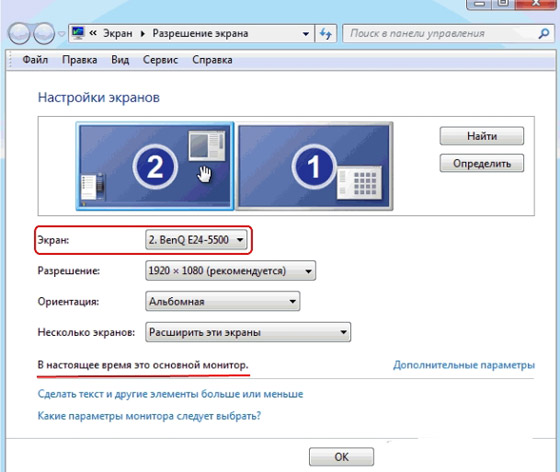
След това в реда „Екран“ изберете втория монитор. В нашия случай това е ACER V243HQ. Проверете дали разделителната способност на вашия телевизор е разпозната правилно. Моля, имайте предвид, че тя не трябва да бъде по-голяма от физическата разделителна способност на матрицата, посочена в инструкцията за експлоатация.

Ако изображението на телевизора е без изкривяване или промяна в пропорциите, тогава поздравления - успяхте правилно да свържете компютъра към телевизора чрез VGA. Ако има черни ленти отстрани на екрана, значи сте задали разделителната способност или съотношението на страните неправилно. Прочетете внимателно спецификациите на вашия телевизор и според тях изберете правилната стойност в менюто “Разделителна способност на екрана”.
И така, ние се справихме с изхода на изображението и преминаваме към настройка на аудио предаване към телевизора.
Извеждане на звук от компютър към телевизор
Както вече споменахме, VGA интерфейсът поддържа само предаване на изображения. За да изведете звук, най-лесният начин е да използвате кабел с мини жак, като го свържете към изхода на компютъра, отбелязан зеленои подобен вход за телевизор. Кабелът има същия конектор, който се използва широко за свързване на почти всички видове аудио устройства: mp3 плейъри, музикални центрове, слушалки и др. Когато извеждате многоканален звук, използвайте свързващ кабел с цветно кодирансъединители, така че свързването не би трябвало да ви създава затруднения.
Възможни проблеми с връзката
Понякога се случва, въпреки правилно направената връзка, компютърът да не вижда телевизора чрез VGA. В този случай има няколко начина за решаване на проблема:
- Преди всичко се уверете, че кабелът е в добро състояние - може да се наложи да го смените.
- Проверете дали имате най-новия драйвер за видеокарта. Ако е необходимо, актуализирайте го от уебсайта на производителя.
- Ако компютърът все още не вижда телевизора през VGA, опитайте сервизно меню TV, деактивирайте автоматичното откриване на компютъра и го изберете ръчно като източник на сигнал. | Повече ▼ подробна информацияКак да направите това можете да намерите в ръководството за експлоатация на вашия телевизор.
Надяваме се, че този материал ви помогна да разберете как правилно да свържете компютър към телевизор чрез VGA.
Екранът на почти всеки модерен течен кристал или плазмен телевизорима определен фиксиран брой точки. Например, най-простият LCD телевизор може да показва 1366x768 пиксела на екрана си, а съвременните скъпи модели от двете категории могат да показват до 1920x1080 пиксела.
Обикновен телевизионен сигналвсе още има доста сравнително ниска разделителна способност - обикновено 720x576 пиксела, телевизорът с плосък екран сам я настройва на собствена стойностточки. Този процеснаречен мащабиране или мащабиране, вместо телевизионен панел, този процес може да се извърши от компютър, извършва се чрез сложни изчисления от обикновен телевизор; програми, DVD дискове или цифрови снимки могат да съответстват на разделителната способност на вашия телевизор.
Този метод е по-интересен и по-качествен. Мощен модерен процесор е способен значително да усили видеосигналите и мощен софтуерзначително подобрява качеството на изображението. И обработката на телевизионния сигнал е стабилна и не може да бъде подобрена с времето.
Коя връзка от телевизор към компютър да избера?
За да свържете вашия компютър, лаптоп, таблет и други към вашия телевизор по възможно най-добрия начинЦифровите видео изходи са подходящи. Има няколко различни такива изхода. Всеки компютър трябва да има VGA изход и 99% от тях също имат. модерни телевизори. Точно за това ще говорим.
Как да свържете телевизор чрез VGA? За да направите това, ще ви е необходим VGA-VGA кабел с определена дължина. Можете да го закупите във всеки дигитален магазин. По-добре е да вземете дължината с малък резерв, тъй като никой не е застрахован от пренареждане на мебелите в апартамента. Свързването е много просто - включете кабела в съответните конектори и на компютъра, в настройките на монитора, изберете вашия телевизор като активен. И това е всичко, тук свършва цялата „мъдрост“ за това как да свържете телевизор чрез VGA.
Особености
Не всички телевизори могат правилно да показват 16:9 изображения, което получават от VGA изхода. Ето защо вместо снимки и филми в цял ръст, те показват сплескано изображение (черни полета отдясно и отляво или отгоре и отдолу). За да разрешите този проблем, можете да го коригирате с помощта на подходящия софтуер, който обикновено е включен в драйвера за видеокартата. С помощта на такава програма можете да разтегнете изображението на телевизионния екран (вертикално и хоризонтално).
Не трябва да забравяме, че повечето телевизори не използват пълната си разделителна способност, когато подават изображения през VGA конектора. Това важи и за съвременните телевизори; от възможните им пиксели, например 1920x1080 пиксела, те много често използват максимум 1360x768. Работата е там, че такива телевизори не „информират“ компютъра за пълните си възможности.
В този случай опитни потребители могат да се опитат сами да зададат подходящата разделителна способност с помощта на програмата PowerStrip 3. Струва си да се отбележи, че този метод не винаги ще бъде успешен. С тази програма можете да промените настройките на видеокартата, така че телевизорът да не се показва изобщо. В този случай можете да върнете изображението само след рестартиране на компютъра, влизане в безопасен режим и деинсталиране на програмата PowerStrip от компютъра. Ето защо, ако не сте уверени в способностите си, тогава е по-добре да не поемате рискове.
Сега знаете как да свържете телевизор чрез VGA. Приятно гледане.




